来源:www.uzhushou.cn 时间:2014-06-04 14:14
显示器是电脑的I/O设备,它的作用就是输出电脑运行时的图像状态,在现在电脑随处可见的时代,电脑显示器的种类也繁多,那么当我们买回来显示器后,如何检查其存在的问题,例如有无出现屏幕亮点,我们该如何知道?今天小编就来教大家在pe里面检测显示器健康状态。
1.首先将制作好的u助手u盘启动盘插入到电脑的usb接口处,随后开启电脑,在看到开机启动画面的时候按下相应的启动快捷键,在出现的启动项选择窗口中选择我们插入的u盘启动盘,按下回车键就会进入到u助手的主菜单界面,我们将光标移至“【02】 运行u助手Win2003PE增强版(装机推荐)”后按回车键确认;如下图所示:

2.当我们进入到u助手winpe系统后依次点击“开始—程序—硬件检测—显示器测试”;如下图所示:
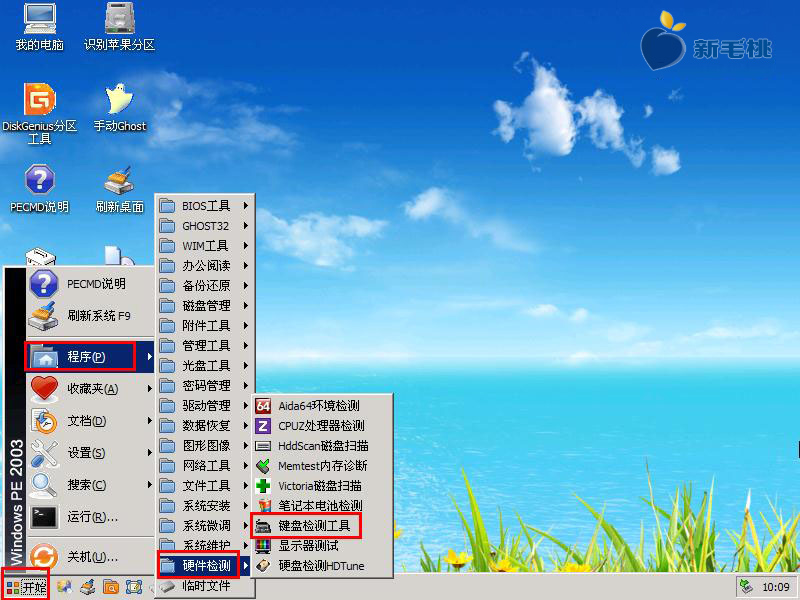
3.当我们打开“显示器测试”工具时就会发现屏幕变为全部同一个颜色,而且下方工具栏中会提供好几种不同颜色选择,我们可以通过切换颜色来查看屏幕是否出现屏幕亮点的问题,当确认检测没有问题后我们可将进行重启电脑即可;如下图所示:
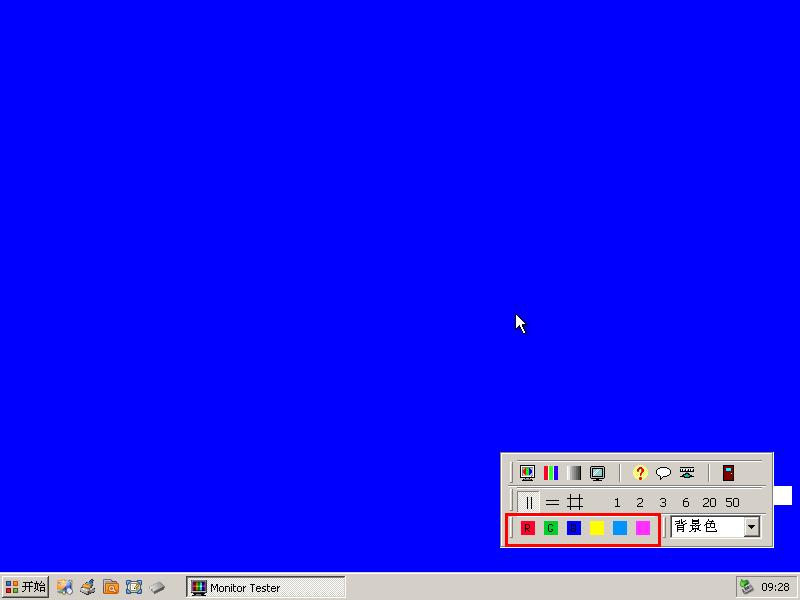
关于对使用显示器测试工具检查屏幕是否存在亮点的显示器健康状态检测方法小编就介绍到这里了,如果你想检测下自己电脑显示器是否存在屏幕亮点的话那么你就可以按照小编的方法通过u助手u盘启动进入到pe系统进行尝试。
责任编辑:u助手:http://www.uzhushou.cn